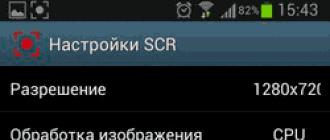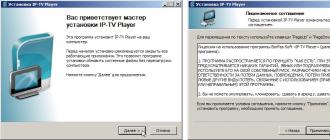BIOS haqida batafsil ma'lumot, agar siz hali ham nima ekanligini bilmasangiz, bizning veb-saytimizda yoki bosish orqali topishingiz mumkin . Ushbu maqolaning boshida biz BIOSga qanday kiritish mumkinligi haqida gapirdik. Siz bu amaliyotni faqat klaviatura yordamida amalga oshirish mumkinligini bilib olishingiz mumkin. Tabiiyki, agar sizda klaviatura mavjud bo'lsa va u ishlayotgan bo'lsa, yaxshi bo'ladi, lekin u buzilgan paytda yoki BIOS-da USB klaviaturasi o'chirib qo'yilgan. Bunday hollarda, hamma narsa biroz kichikroq bo'ladi ... yanada murakkab bo'ladi. BIOS-ni klaviaturaisiz kiritish mumkinmi, agar shunday bo'lsa, qanday va qanday holatlarda?
Bugun biz quyidagilarni ko'rib chiqamiz:
USB muammolari
BIOS sozlamalaridan USB-vilkasidan ushlab klaviaturani qo'llab-quvvatlashni yoqish / o'chirib qo'yish mumkinligi bilan boshlaylik. Bunday holatda, albatta, siz BIOSga kirishingiz va USB klaviaturalarini ishga tushirish uchun javobgar bo'lgan menyudagi narsani o'zgartirishingiz kerak. Bu erda siz USB klaviaturani PS / 2 tipidagi ulagichlar uchun vilkasi bo'lgan klaviatura bilan almashtira olasiz. Displey rasmini ko'rib chiqsangiz, siz qanday konnektör mavjudligini darhol tushunasiz.

BIOS-ga kirib, menyudagi menyu-ni toping USB klaviatura yordami (quyidagi rasmga qarang) va ushbu parametrning qiymatini belgilang Faol.

Bajarildi. O'zgarishlarni saqlang va kompyuterni qayta ishga tushiring. Endi USB klaviaturangiz ishlaydi.
USB muammolarini muqobil hal etish ("jarrohlik" aralashuvi)
Albatta, sizda PS / 2 fişli klaviatura bo'lishi mumkin emas va uni hech qanday joyga ko'chira olmaysiz. Bunday holda, BIOS sozlamalarini zavod parametrlariga qaytarish, ya'ni boshqa usuldan foydalanishingiz mumkin.
Shunday qilib, kompyuterni o'chiring, tizim blokining yon qopqog'ini oching va ichkariga qarating. Siz yozgan tirnoqni topishingiz kerak CCMOS (quyidagi rasmga qarang).

10-20 soniya davomida boshqa joyga o'tkazing va keyin uni asl holatiga qaytaring. Ushbu bosqichlardan so'ng kompyuterni yoqing. USB klaviaturasi muvaffaqiyatli bo'lishi kerak.
Ba'zi noutbuklar egalari uchun
Juda noyob holatlarda (nima uchun u aniq emas) noutbuklar BIOSga kirish uchun maxsus tugmalar mavjud. Uni bosib turibdiki, tizim birinchi marta qurilmani qayta boshlamasdan BIOS rejimiga o'tadi.

Agar sizda bunday tugma mavjud bo'lsa, uni ishlatish mumkin.
Windows 8.1 uchun imkoniyat (BIOS UEFI uchun)
Agar nisbatan eski kompyuterlar bilan hamma narsa juda oddiy bo'lsa, unda yangi modellar bilan ba'zi muammolar paydo bo'lishi mumkin. UEFI deb nomlangan yangilangan BIOS versiyasi haqida gapiramiz. Agar Windows 8.1 dan foydalanayotgan bo'lsangiz, u holda UEFI sizning kompyuteringizda bo'lsa, BIOSga kirishning alohida usuli mavjud.

Ushbu oddiy usulda UEFI BIOS-ni Windows 8.1 da klaviaturadan foydalanmasdan kiritishingiz mumkin.
Natija
BIOS-ni klaviatura (yoki deyarli) holda kiritish muammosini hal qilishning bir necha yo'li. Agar usullardan hech biri natija bermagan bo'lsa, kompyuteringizni tizim birligini xizmat markaziga olib borishni tavsiya etamiz. Bu erda siz BIOS-ga kirish bilan bog'liq muammolarni aniq ayta olasiz. Bu borada bizda hamma narsa bor. Agar usullardan biri siz uchun tushunarsiz bo'lsa yoki siz uchun biror narsa ishlamasa, sizning savollaringizni sharhlaringizda so'rang. Omad tilaymiz!
BIOS haqida batafsil ma'lumot, agar siz hali ham nima ekanligini bilmasangiz, bizning veb-saytimizda yoki bosish orqali topishingiz mumkin . Ushbu maqolaning boshida biz BIOSga qanday kiritish mumkinligi haqida gapirdik. Siz bu amaliyotni faqat klaviatura yordamida amalga oshirish mumkinligini bilib olishingiz mumkin. Tabiiyki, agar sizda klaviatura mavjud bo'lsa va u ishlayotgan bo'lsa, yaxshi bo'ladi, lekin u buzilgan paytda yoki BIOS-da USB klaviaturasi o'chirib qo'yilgan. Bunday hollarda, hamma narsa biroz kichikroq bo'ladi ... yanada murakkab bo'ladi. BIOS-ni klaviaturaisiz kiritish mumkinmi, agar shunday bo'lsa, qanday va qanday holatlarda?
Bugun biz quyidagilarni ko'rib chiqamiz:
USB muammolari
BIOS sozlamalaridan USB-vilkasidan ushlab klaviaturani qo'llab-quvvatlashni yoqish / o'chirib qo'yish mumkinligi bilan boshlaylik. Bunday holatda, albatta, siz BIOSga kirishingiz va USB klaviaturalarini ishga tushirish uchun javobgar bo'lgan menyudagi narsani o'zgartirishingiz kerak. Bu erda siz USB klaviaturani PS / 2 tipidagi ulagichlar uchun vilkasi bo'lgan klaviatura bilan almashtira olasiz. Displey rasmini ko'rib chiqsangiz, siz qanday konnektör mavjudligini darhol tushunasiz.

BIOS-ga kirib, menyudagi menyu-ni toping USB klaviatura yordami (quyidagi rasmga qarang) va ushbu parametrning qiymatini belgilang Faol.

Bajarildi. O'zgarishlarni saqlang va kompyuterni qayta ishga tushiring. Endi USB klaviaturangiz ishlaydi.
USB muammolarini muqobil hal etish ("jarrohlik" aralashuvi)
Albatta, sizda PS / 2 fişli klaviatura bo'lishi mumkin emas va uni hech qanday joyga ko'chira olmaysiz. Bunday holda, BIOS sozlamalarini zavod parametrlariga qaytarish, ya'ni boshqa usuldan foydalanishingiz mumkin.
Shunday qilib, kompyuterni o'chiring, tizim blokining yon qopqog'ini oching va ichkariga qarating. Siz yozgan tirnoqni topishingiz kerak CCMOS (quyidagi rasmga qarang).

10-20 soniya davomida boshqa joyga o'tkazing va keyin uni asl holatiga qaytaring. Ushbu bosqichlardan so'ng kompyuterni yoqing. USB klaviaturasi muvaffaqiyatli bo'lishi kerak.
Ba'zi noutbuklar egalari uchun
Juda noyob holatlarda (nima uchun u aniq emas) noutbuklar BIOSga kirish uchun maxsus tugmalar mavjud. Uni bosib turibdiki, tizim birinchi marta qurilmani qayta boshlamasdan BIOS rejimiga o'tadi.

Agar sizda bunday tugma mavjud bo'lsa, uni ishlatish mumkin.
Windows 8.1 uchun imkoniyat (BIOS UEFI uchun)
Agar nisbatan eski kompyuterlar bilan hamma narsa juda oddiy bo'lsa, unda yangi modellar bilan ba'zi muammolar paydo bo'lishi mumkin. UEFI deb nomlangan yangilangan BIOS versiyasi haqida gapiramiz. Agar Windows 8.1 dan foydalanayotgan bo'lsangiz, u holda UEFI sizning kompyuteringizda bo'lsa, BIOSga kirishning alohida usuli mavjud.

Ushbu oddiy usulda UEFI BIOS-ni Windows 8.1 da klaviaturadan foydalanmasdan kiritishingiz mumkin.
Natija
BIOS-ni klaviatura (yoki deyarli) holda kiritish muammosini hal qilishning bir necha yo'li. Agar usullardan hech biri natija bermagan bo'lsa, kompyuteringizni tizim birligini xizmat markaziga olib borishni tavsiya etamiz. Bu erda siz BIOS-ga kirish bilan bog'liq muammolarni aniq ayta olasiz. Bu borada bizda hamma narsa bor. Agar usullardan biri siz uchun tushunarsiz bo'lsa yoki siz uchun biror narsa ishlamasa, sizning savollaringizni sharhlaringizda so'rang. Omad tilaymiz!
Klaviaturani o'rnatish asosan foydalanuvchi harakatlarining kalitlarining reaktsiyasini aniqlashdir. Server tizimlari uchun klaviatura foydalanishni o'chirib qo'yish ham mumkin.
"Boot Up Numlock Status"
Ushbu parametrning qiymati kompyuterni ishga tushirgandan so'ng, qo'shimcha raqamli klaviatura qaysi rejimda ishlashini belgilaydi.
Har qanday vaqtda ishlash rejimi bosib, o'zgartirilishi mumkin
Qadriyatlar qabul qilishi mumkin:
Faol - ishga tushirilgandan so'ng qo'shimcha klaviatura
tizim raqamli rejimda ishlaydi. Ushbu tartib yoqilganda
klaviaturaning o'ng tomonidagi mos belgisi (NumLock belgisi bilan) yonadi;
O'chirish - qo'shimcha klaviatura kalit kodlarini ishlab chiqaradi
, va hokazo.
Ushbu parametr uchun boshqa nomlar bo'lishi mumkin: System Up Up Numlock
Holat, Num-Lockni ochish (AMI BIOS-da) va Numlock.
"FAC kirish soati"
Klaviatura tekshirgichining soat chastotasini boshqarish. Qisqacha aytganda, ushbu parametr yordamida CPU klaviatura tekshiruvi bilan bog'langan tezligi belgilaydi. Shunday qilib,
ushbu parametr, klaviatura tezlik xususiyatlarini o'zgartirish va uning barqarorligini oshirish uchun ishlatiladi.
Qadriyatlar qabul qilishi mumkin:
8 MGts - chastotani kamaytirish. Klaviatura bilan bog'liq muammolar mavjudligini belgilang;
12 MGts - standart chastota. Sukut bo'yicha sozlash;
16 MGts - chastotani kuchaytirdi. Klaviaturadan yuqori tezlikka erishish uchun o'rnatiladi, lekin muvaffaqiyatsizlikka olib kelishi mumkin.
Quyidagi variant nomlari paydo bo'lishi mumkin: FAC Kirish Soat Tanlash,
Klaviatura tekshiruvi vaqti.
Ushbu parametr, biron-bir klaviatura holda,
fayl serverini ishlatganda juda foydali bo'lishi mumkin, bosma server,
shu jumladan, xavfsizlik sababli.
Qadriyatlar qabul qilishi mumkin:
O'rnatilgan - kompyuter yoqilganda, klaviatura so'raladi va u mavjud bo'lmaganda yoki noto'g'ri bo'lsa monitor ekranida tegishli xabar ko'rsatiladi. Sukut bo'yicha sozlash;
O'rnatilmagan - kompyuter yoqilganda, klaviatura mavjudligi aniqlanmaydi. Serverlar uchun tavsiya etiladi.
AMI BIOS-da, tizim klaviaturasi nomi hozirgi qiymatlar bilan ko'rsatilishi mumkin - klaviatura (standart) va yo'qligi - klaviatura yo'q.
"Klaviaturani qayta tiklash nazorati"
Klaviatura kombinatsiyasi yordamida kompyuterni qayta boshlash uchun nazorat funktsiyasi
.
Qadriyatlar qabul qilishi mumkin:
Enabled - klaviatura yordamida qayta ishga tushirishga ruxsat beriladi. Qiymat odatiy tarzda belgilanadi va ko'p hollarda tavsiya etiladi;
O'chirish - klaviatura yordamida qayta ishga tushirish qobiliyati taqiqlanadi.
"Typematic Rate Sozlamani"
Parametr klaviaturada tugmachalarning takrorlanish tezligini o'zgartirish imkonini beradi.
Qadriyatlar qabul qilishi mumkin:
Faol - parametrlarni «qo'lda» sozlash imkonini beradi, quyidagi ikkita variantga kirishni ochadi;
O'chirish parametrlari avtomatik ravishda amalga oshiriladi.
"Typematic Rate (Chars / sek)"
Variant, klaviatura orqali belgi kiritish tezligini rostlash imkonini beradi.
Uning yordami bilan vaqt xarakteristikasi belgilanadi - soniyada 6 dan 30 gacha belgigacha o'zgarishi mumkin, ya'ni klaviatura belgilarining avtomatik takrorlanishini o'rnatadi. Kattaroq qiymatni belgilash, masalan, MS-DOS da kursorning harakatlarini tezlashtirish imkonini beradi. Windows operatsion tizimlarida klaviaturani sozlash uchun o'z vositalari mavjud.
Qadriyatlar qabul qilishi mumkin:
6, 8, 10, 12, 15, 20, 24, 30 - raqamlar avtomatik ravishda takrorlanganidan keyin bir soniyada o'ynaydigan belgilar sonini anglatadi. Keyboard Auto-Repeat Rate.
"Typematic (Rate) kechikishlar (Msec)"
Tanlov ikkinchi marta xarakteristikani tartibga solish uchun mo'ljallangan - avtoto'lqinli tugmachadan oldin kechikish 0,25 dan 1 s gacha o'zgarishi mumkin.
Qadriyatlar qabul qilishi mumkin:
250, 500, 750 va 1000 soniyali kechikishlar avtomatik ravishda takrorlashdan oldin millisekundlarda boshlanadi Keyboard Auto-Repeat Delay.
"USB klaviatura orqali qo'llab-quvvatlash"
USB-ga ulangan klaviaturani qo'llab-quvvatlash BIOS darajasida ham, operatsion tizim haydovchiligida ham amalga oshirilishi mumkin.
Qadriyatlar qabul qilishi mumkin:
OS - USB klaviatura yordami operatsion tizim yordamida yoqilgan (masalan, Windows 98);
BIOS - USB klaviatura yordami BIOS darajasida (masalan, MS-DOS yoki UNIXda ishlayotgan) amalga oshiriladi.
Feniks BIOS foydalanuvchini klaviatura va sichqonchani boshqarish uchun ikki xil variantni taklif qiladi. Enabled (enabled) va Disabled (o'chirilgan) orqali USB BIOS Legacy Support usuli to'g'ridan-to'g'ri BIOS orqali USB klaviatura (sichqoncha) dan foydalanishni taqiqlaydi yoki taqiqlaydi. .
"I x Port 64/60 emulyatsiyasi"
Tanlov USB klaviaturasi uchun eng yaxshi variantni tanlash imkonini beradi.
Qadriyatlar qabul qilishi mumkin:
Faol - Windows NT operatsion tizimida ishlaydi;
O'chirish - Windows 9x operatsion tizimlarida ishlayotganda o'rnatilgan.